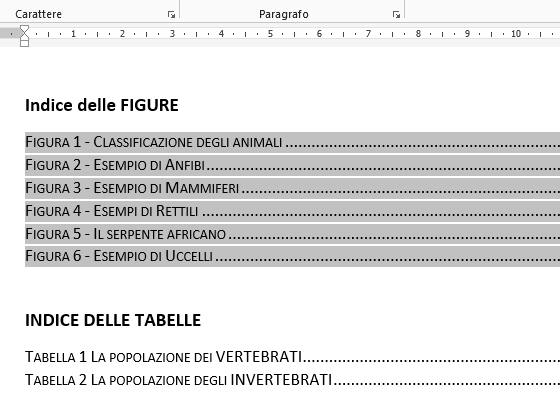Come gestire le didascalie in un documento di Office Word
(Corrado Del Buono)
Una didascalia è una etichetta che viene associata ad una immagine o ad un altro oggetto (tabella, grafico, ecc.) inserito in un documento; il suo utilizzo è finalizzato alla creazione di un indice, collocato normalmente alla fine del documento, che consente al lettore di risalire rapidamente alla pagina del documento contenente tale oggetto; come si può facilmente intuire, l’utilizzo di didascalie è consigliato quando si creano documenti di una certa dimensione, quali ad esempio relazioni, tesine o tesi di laurea. Analizziamo le procedure necessarie per creare e gestire le didascalie.
PAGINA 2
Abbiamo accennato in precedenza come una didascalia può essere assegnata a qualsiasi oggetto inserito nel documento di Word. Per assegnare una didascalia ad una tabella è sufficiente, dopo aver selezionato quest’ultima, ripetere la procedura sopra descritta: nella finestra DIDASCALIA selezioniamo come etichetta TABELLA ed assegniamo un nome nella casella di testo superiore.
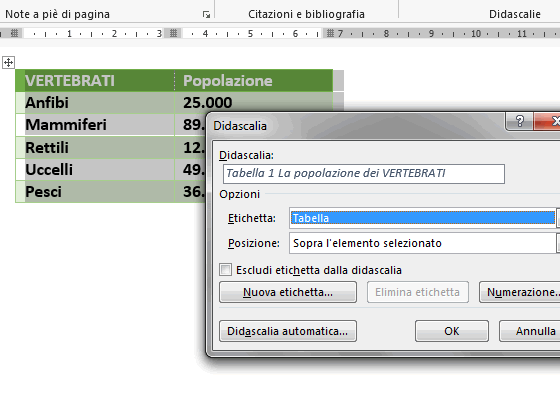
Per creare un indice automatico delle figure o degli altri oggetti è sufficiente (dopo essersi posizionati, di solito, sull’ultima pagina del documento) utilizzare il pulsante INSERISCI INDICE DELLE FIGURE posto sempre all’interno del gruppo DIDASCALIE della barra RIFERIMENTI ed assegnare alcuni parametri nella successiva finestra che appare a video.
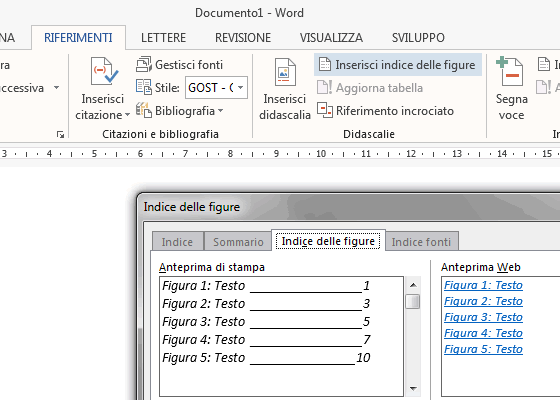
In particolare, dalla finestra INDICE DELLE FIGURE, possiamo scegliere lo stile da assegnare all’indice selezionandone uno all’interno dell’elenco FORMATI posto in fondo; possiamo inoltre scegliere, spuntando o meno le caselle di opzione, se mostrare i numeri di pagina, se creare dei collegamenti ipertestuali nell’indice che verrà elaborato e se, infine, includere l’etichetta o il numero delle didascalie create in precedenza.
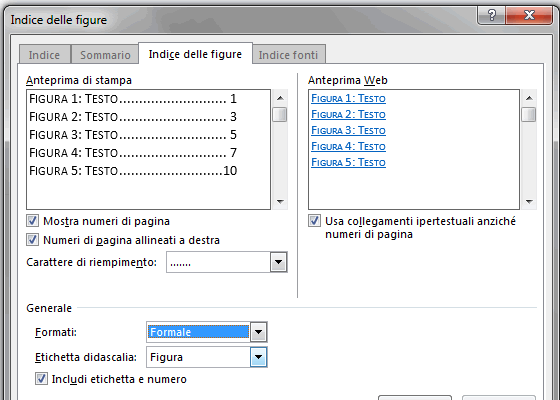
Dopo aver confermato con un clic sul pulsante OK della finestra INDICE DELLE FIGURE, all’interno del documento viene creato un indice delle didascalie riferito all’oggetto selezionato. Ovviamente è possibile creare, ripetendo la procedura, diversi indici che facciano riferimento ad altri oggetti (nel nostro esempio, abbiamo creato un secondo indice riferito alle TABELLE).